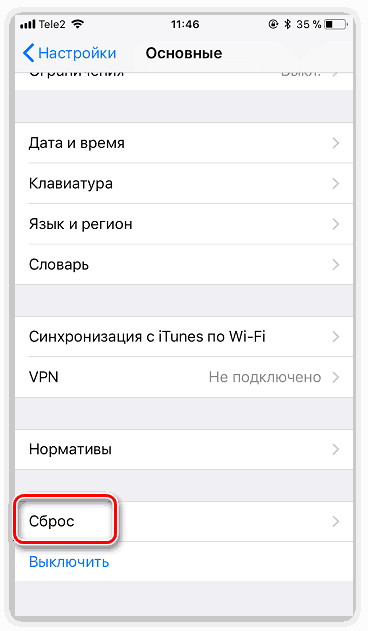Як відключити синхронізацію між двома iPhone
Якщо у вас є кілька iPhone, вони, швидше за все, підключені до одного облікового запису Apple ID. На перший погляд це може здатися дуже зручним, наприклад, якщо на одному пристрої буде встановлено додаток, воно автоматично з'явиться на другому. Однак, синхронізується не тільки ця інформація, але і дзвінки, повідомлення, журнал викликів, через що можуть виникати певні незручності. Розбираємося, яким чином можна відключити синхронізацію між двома iPhone.
зміст
Відключаємо синхронізацію між двома iPhone
Нижче ми розглянемо два способи, які дозволять відключити синхронізацію між айфон.
Спосіб 1: Використання іншого облікового запису Apple ID
Саме правильне рішення, якщо другим смартфоном користується інша людина, наприклад, член сім'ї. Використовувати один обліковий запис для декількох пристроїв має сенс тільки в тому випадку, якщо всі вони належать вам, і користуєтеся ними виключно ви. У будь-якому іншому випадку слід витратити час на створення Apple ID і підключення нового облікового запису до другого пристрою.
- Перш за все, якщо у вас відсутній другий аккаунт Apple ID, його потрібно зареєструвати.
Детальніше: Як створити Apple ID
- Коли аккаунт буде створений, можна переходити до роботи зі смартфоном. Для того щоб прив'язати новий обліковий запис, на iPhone буде потрібно виконати скидання до заводських налаштувань.
![Скидання iPhone до заводських налаштувань]()
Детальніше: Як виконати повне скидання iPhone
- Коли на екрані смартфона з'явиться вітальне повідомлення, виконайте первинну настройку, а потім, коли від вас буде потрібно авторизуватися в Apple ID, вкажіть дані нового облікового запису.
Спосіб 2: Відключення параметрів синхронізації
Якщо ви вирішили залишити один обліковий запис для обох пристроїв, поміняйте налаштування синхронізації.
- Щоб на другий смартфон не копіювалися документи, фото, додатки, журнал викликів і інша інформація, відкрийте настройки, а потім виберіть ім'я свого облікового запису Apple ID.
- У наступному вікні відкрийте розділ «iCloud».
- Знайдіть параметр «iCloud Drive» і переведіть повзунок біля нього в неактивний стан.
- Також iOS передбачає функцію «Handoff», яка дозволяє почати дію на одному пристрої, а потім продовжити на іншому. Щоб деактивувати цей інструмент, відкрийте настройки, а потім перейдіть в розділ «Основні».
- Виберіть розділ «Handoff», а в наступному вікні переведіть повзунок близько даного пункту в неактивний стан.
- Щоб виклики FaceTime надходили тільки на один iPhone, відкрийте настройки і виберіть розділ «FaceTime». У розділі «Вашу адресу для викликів FaceTime» зніміть галочки з зайвих пунктів, залишивши, наприклад, тільки номер телефону. На другому iPhone буде потрібно виконати таку ж процедуру, але адреса повинна бути обраний обов'язково інший.
- Подібні дії потрібно виконати і для iMessage. Для цього в настройках виберіть розділ «Повідомлення». Відкрийте пункт «Відправлення / прийом». Зніміть галочки з зайвих контактних даних. Таку ж операцію виконайте і на іншому пристрої.
- Щоб входять дзвінки, крім дублювалися на другому смартфоні, в настройках виберіть розділ «Телефон».
- Перейдіть до пункту «На інших пристроях». У новому вікні зніміть галочку або з параметра «Дозволити виклики», або нижче зупинити синхронізацію для конкретного пристрою.
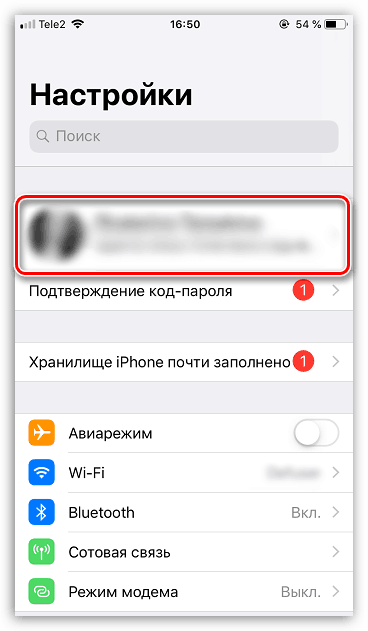
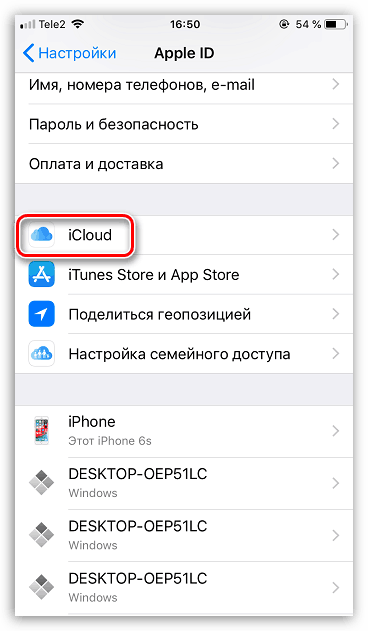
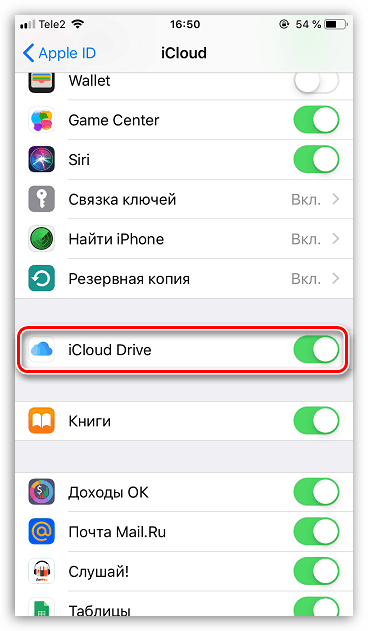
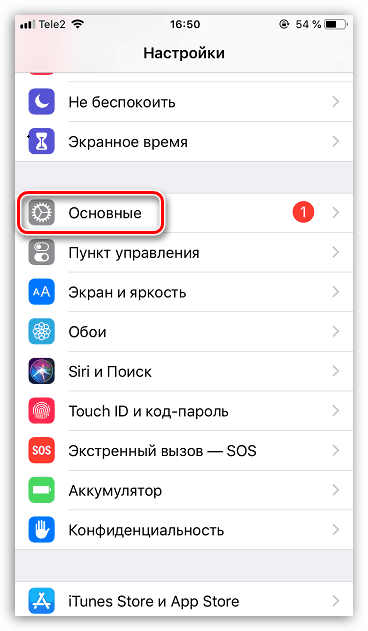
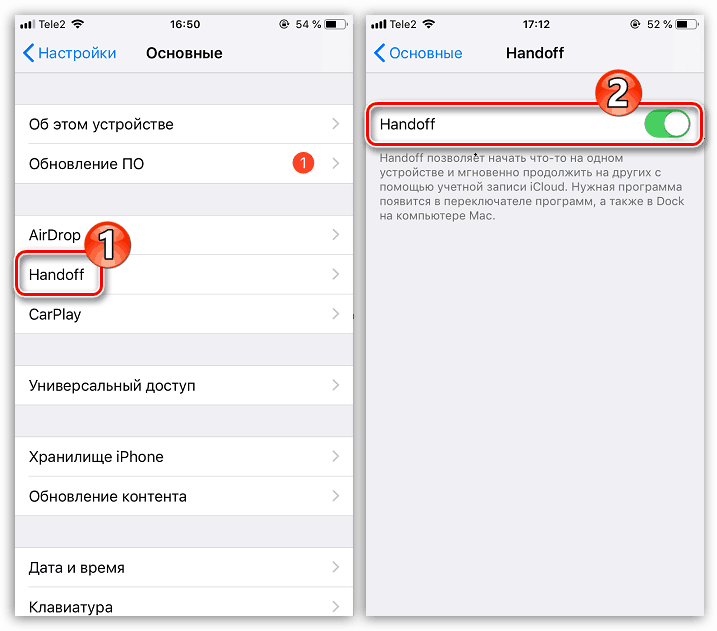
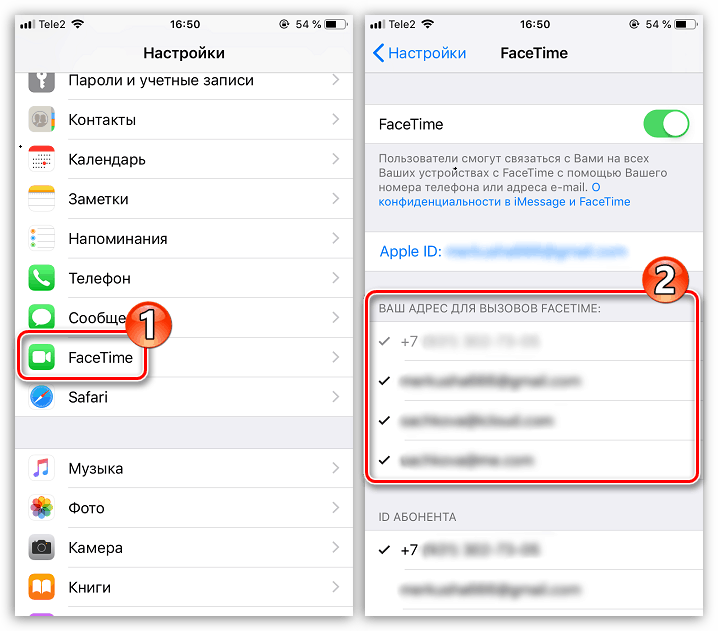
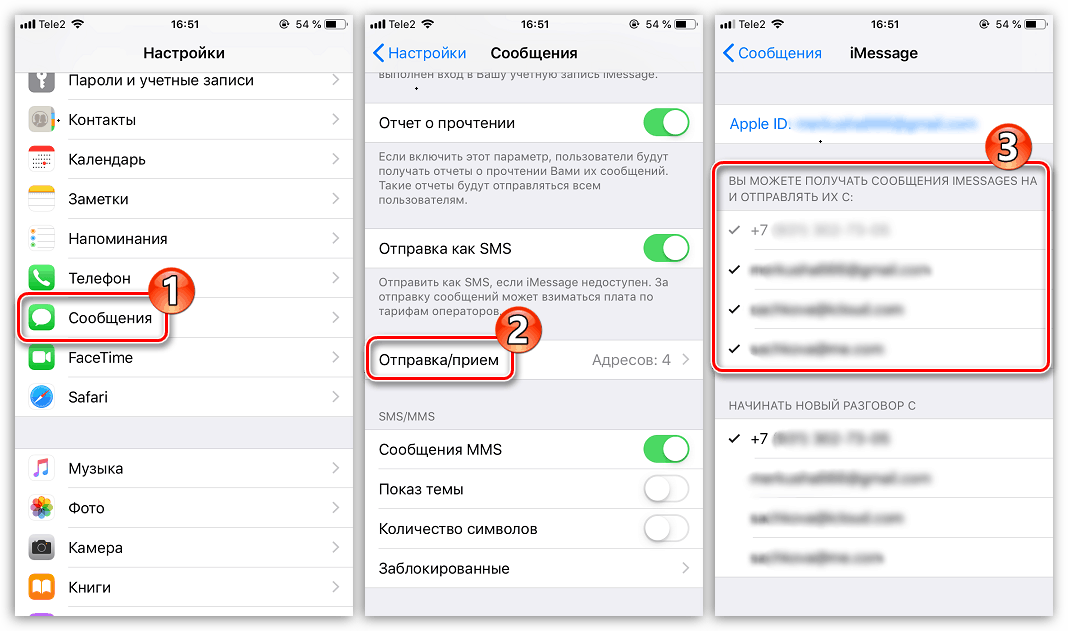
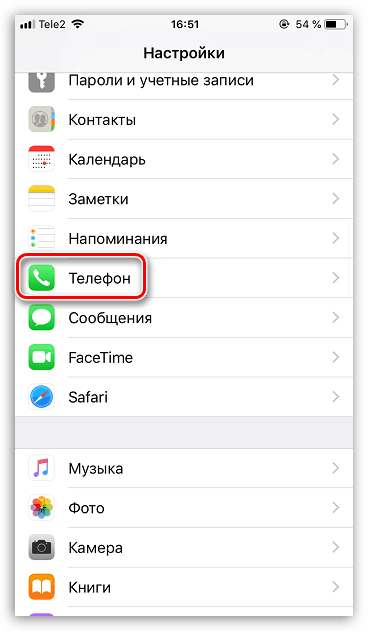
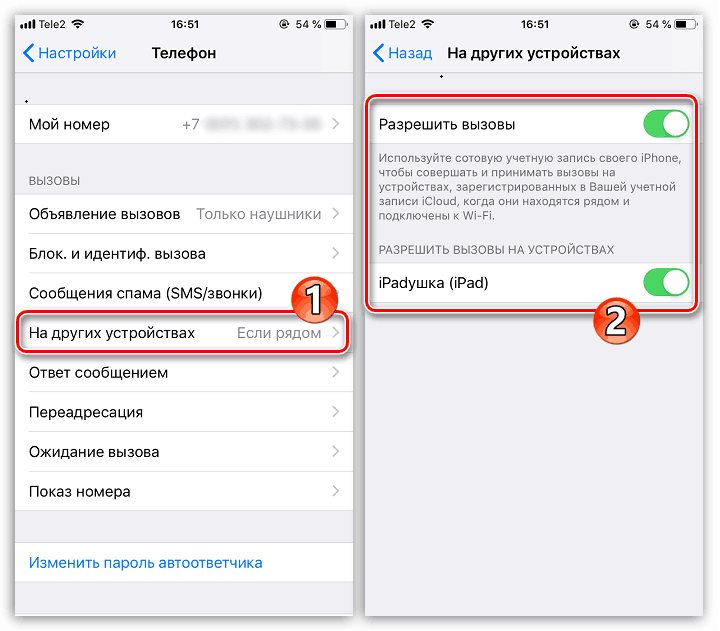
Ці прості рекомендації дозволять вам відключити синхронізацію між iPhone. Сподіваємося, дана стаття була для вас корисною.